
Mundarija:
- Muallif John Day [email protected].
- Public 2024-01-30 13:26.
- Oxirgi o'zgartirilgan 2025-01-23 15:14.

Hey! Bugun men Micro bit Dice -ni qanday kodlash haqida gaplashaman. Bundan oldin, men Micro Bit nima ekanligi haqida kichik ma'lumotni aytib o'taman. Micro bit - bu BBC tomonidan ishlab chiqilgan texnologiya. Ko'pincha Buyuk Britaniyada ta'lim olish uchun ishlatiladi. Bu kichik va o'zgaruvchan, lekin yuklarni bitta yuk bilan bajarish mumkin. Bir nechta xususiyatlar bilan amalga oshiriladi. Ba'zi ajoyib qurilmalar - akselerometr, jami 25 ta LED displeyi, protsessor va USB orqali zaryadlash oson!
Maqsadga hozir yetmoqdaman! ☺️Bu kodlash men uchun juda qiyin edi. Bir nechta fikrlarni sinab ko'rdi va muvaffaqiyatsiz bo'ldi. Men, asosan, odamlarga yoqadigan va biz o'ynayotgan klassik zarlardan farq qiladigan, boshqacha va qiziqarli zarlar yasashga harakat qilardim. Men ham kodlashimga qarshi chiqish uchun oddiy zerikarli kodlashni emas, balki ko'plab toifalarni ishlatishni sinab ko'rdim. Shunday qilib, bir nechta urinishlardan so'ng men zarni klassiklardan farq qiladigan toza kodlash bilan yakun topdim. Bu Dice odatdagidek 1 dan 6 gacha bo'lgan sonlarni sanaydi. Ammo o'yinlarda biz olgan raqamlardan juda xursand bo'lamiz yoki xafa bo'lamiz. Buning uchun men bu raqamni olish tuyg'usini bildirish uchun emojilar yaratdim.
Sizga kerak bo'lgan narsalar:
1) mikrobit- birinchi narsa!
2) Batareya to'plami- zaryadlash uchun
3) Micro USB to USB kabeli- mikrobni kompyuterga ulash uchun
4) 2 ta AAA batareyasi- batareya paketiga qo'yish kerak bo'ladi
Xo'sh, hozir boshlaylik !!:)
1 -qadam: Asosiy veb -saytga o'tish
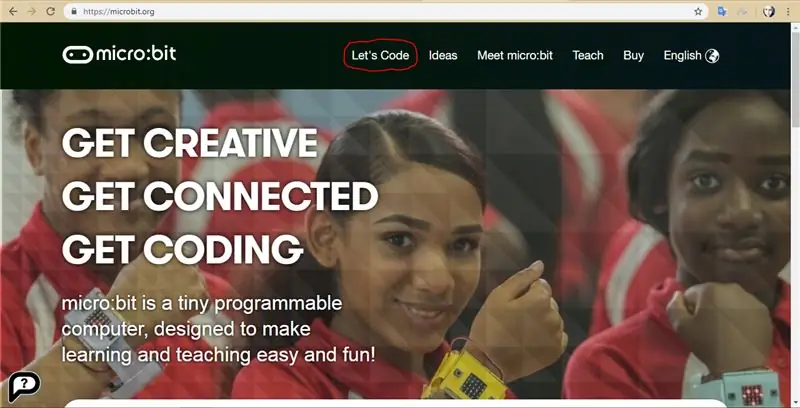
Ishni boshlash uchun avval https://microbit.org/ sahifasiga o'ting va veb -sayt sahifasining yuqori qismidagi Lets Code -ni bosing.
2 -qadam: To'g'ri tahrirlovchidan foydalanish
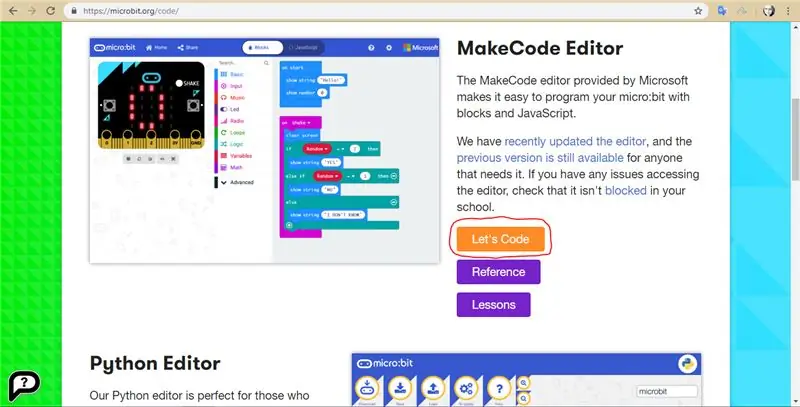
Keyin siz Python va MakeCode muharrirlarini topasiz. Biz ushbu dastur uchun MakeCode muharriridan foydalanamiz. MakeCode muharriri yonidagi "kod beradi" to'q sariq tugmachasini bosing.
3 -qadam: Birinchi blokni bajarish
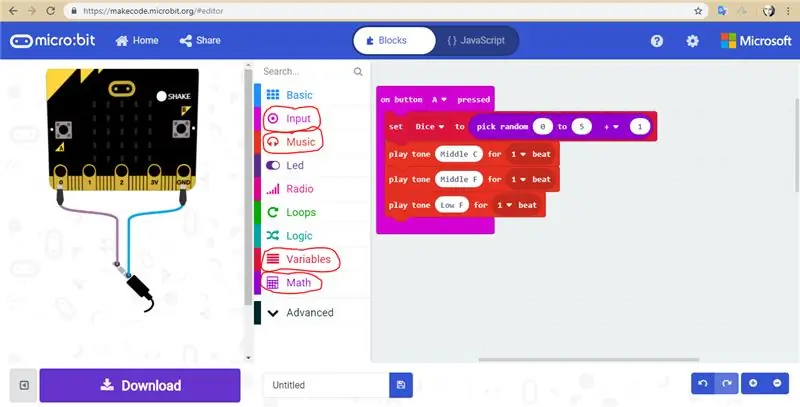
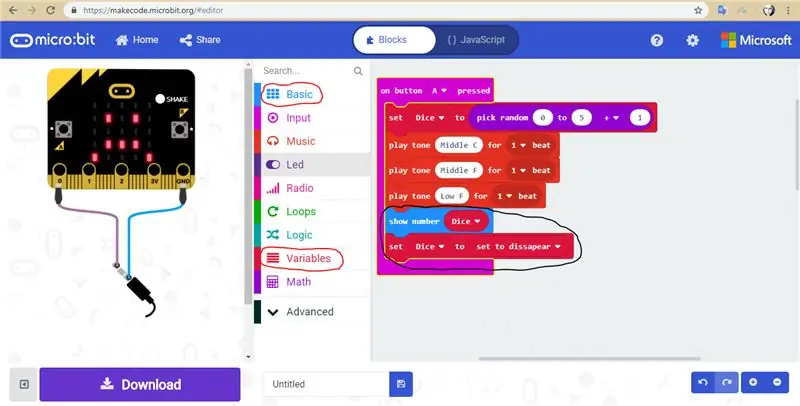
Avval siz chap tomonda "Kirish" tugmachasini bosishingiz kerak. "A tugmasi bosilgan" blokidan foydalaning. Buning ostida men Variantdan blok qo'ydim. O'zgaruvchilar toifasida "o'zgaruvchini yaratish" tugmachasini bosing va "Zarlarni o'rnatish" ni kiriting. Shundan so'ng, matematikaga o'ting va "0 + 0" blokini torting. Bu matematika toifasini bosgandan keyin ko'radigan birinchi blok bo'ladi. "0" dan biriga "tasodifiy 0 dan 0 gacha" deb nomlangan blok qo'ying. Men tasodifiy sonni 1 ga 5 ga o'zgartirdim. Keyin chapda yana "0" qoldi, shunchaki raqamni "1" ga o'zgartiring. Endi men tasodifiy tanlangan 6 ta raqamni oldim. Siz xohlaganingizcha qo'yishingiz mumkin. Biz xohlaymiz. Keyin biz "Musiqa ohangini 1 urish" deb nomlangan 3 ta musiqiy blokni qo'yamiz. Siz tovushlarni tanlashingiz kerak. Men O'rta C, O'rta F va Past F bilan ketishni xohlardim. Men ham ketdim. faqat 1 urish bilan, lekin siz xohlaganingizga ko'ra o'zgartirishingiz mumkin.
Keyin biz unga yana bir kichik qism qo'shamiz. Shunday qilib, endi biz asosiy katalogdan foydalanamiz. "Raqamni ko'rsatish" blokini torting. Keyin biz "zar" o'zgaruvchisini qilamiz va "Raqamni ko'rsatish" bo'limidagi "0" o'rniga kirgizamiz. Keyin "zarlarni o'rnatish" o'zgaruvchisidan foydalaning. Oldindan kiritilgan "zarni qo'yish" blokining raqamli joyiga "yo'q qilish uchun" o'zgaruvchisini kiriting. Qaysi birini ishlatganimni bilish uchun yuqoridagi rasmda aylantirilgan toifalarni tekshiring. Shunday qilib, biz birinchi blokni tugatdik!
4 -qadam: Ikkinchi blok
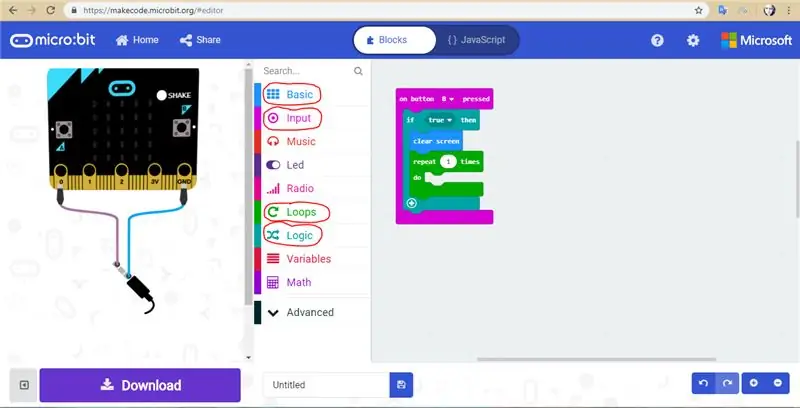
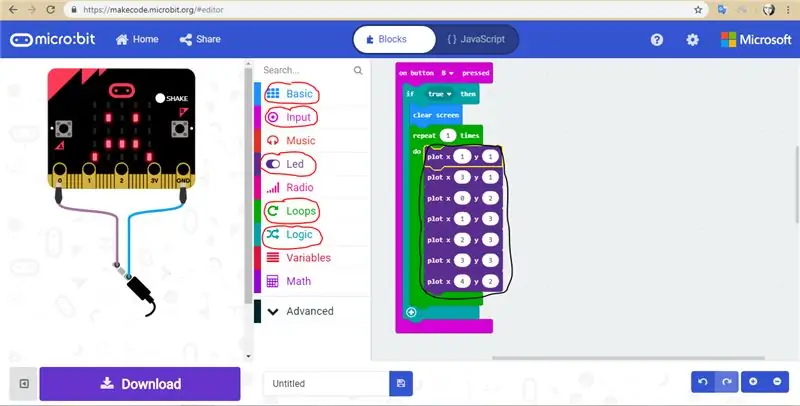
Endi ikkinchi blokdan boshlab, biz yana birinchi navbatda kirish toifasidan boshlaymiz. Bu safar biz "B tugmasi bosilgan" ni tanlaymiz. Keyin biz Logic toifasidagi "agar rost bo'lsa" blokini ishlatamiz va uni avval tanlagan birinchi blok ostiga qo'yamiz. Davom etish uchun biz Basic -dan "aniq ekran" dan foydalanamiz va "Agar rost bo'lsa" deb yozamiz. Siz "agar rost bo'lsa" ostida "+" belgisini ko'rasiz, u hech qanday ehtiyojga ega bo'lmaydi. Barcha bloklar birinchi qo'shimchaning ostiga qo'yiladi. To'g'ri bajarganingizni aniqlash uchun rasmning to'g'riligini tekshiring. Men keyingi navbatda Loops blokidan foydalanishga qaror qildim va "1 marta takrorlash" blokidan foydalandim. Men yuqoridagi rasmda ishlatilgan toifalarni aylanib chiqdim. Shuning uchun, agar sizda biron bir tushunmovchilik bo'lsa, rasmga qarang.
Keyin LEDdan 7 dyuymli "x, y" bloklarini qo'shing. Bu orqali men tabassum yaratishga harakat qildim:) Shunday qilib, men o'zim rejalashtirgan raqamlarni aytaman.
Er uchastkasi: x: 1 y: 1; x: 3 y: 1; x: 0 y: 2; x: 1 y: 3; x: 2 y: 3; x: 3 y: 3; x: 4 y: 2;
Agar raqamlarga amal qilish qiyin bo'lsa, yuqoridagi rasmdagi raqamlarga ham qarashingiz mumkin. Shuni ham yodda tutingki, bu faqat tabassum yaratishdir:) Shunday qilib, agar siz boshqa ikonka yoki emoji yoki biror narsa qilishni rejalashtirmoqchi bo'lsangiz, buni qanday qilishni aniq bilib olishingiz mumkin. /soat? v = hI6jNTQipP4. Shunday qilib, biz ikkinchi blokni tugatdik!
5 -qadam: Uchinchi blok
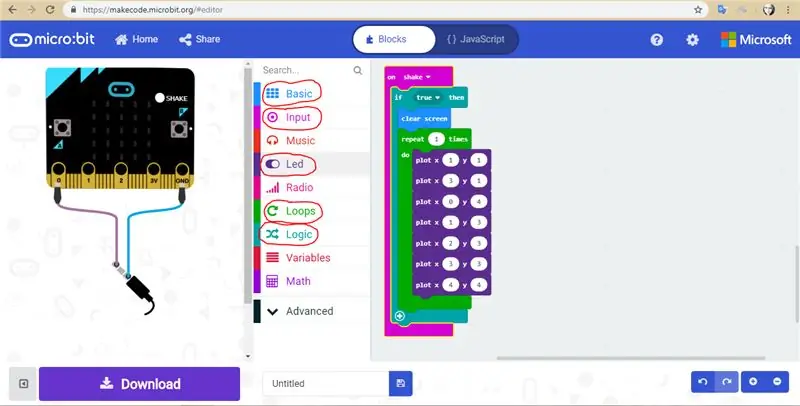
Bu blok ikkinchisiga juda o'xshash. Biz birinchi navbatda Input -dan "tebranishni" boshlaymiz. Ikkinchi blokda bo'lgani kabi, biz ham Logic toifasidagi "agar rost bo'lsa" blokini ishlatamiz va uni avval tanlagan birinchi blok ostiga qo'yamiz. Keyin biz Basic -dan "aniq ekran" blokidan foydalanamiz. Men Loops blokidan foydalanardim va "1 marta takrorlash" blokidan foydalanardim. Siz foydalanadigan toifalarning to'g'riligini aniqlash uchun aylanadagi toifalarni tekshiring.
Endi men bu erda qayg'uli yuzni yaratdim, lekin xuddi shu LED "x, y" chizig'idan foydalanganman. Shunday qilib, "plot x, y" blokining 7 ta blokidan foydalaning va ularni ma'lum sonlarda yozing. Men ishlatgan raqamlar qayg'uli yuzni yaratish edi. Quyidagi raqamlarni aytaman.
Er uchastkasi: x: 1 y: 1; x: 3 y: 1; x: 0 y: 4; x: 1 y: 3; x: 2 y: 3; x: 3 y: 3; x: 4 y: 4;
Agar siz boshqa ikonkani qanday qilishni bilmasangiz, avvalgi qadamda qo'ygan videomga qarang. Shunday qilib, Uchinchi blok tugadi !! > <)
6 -qadam: Bajarildi !
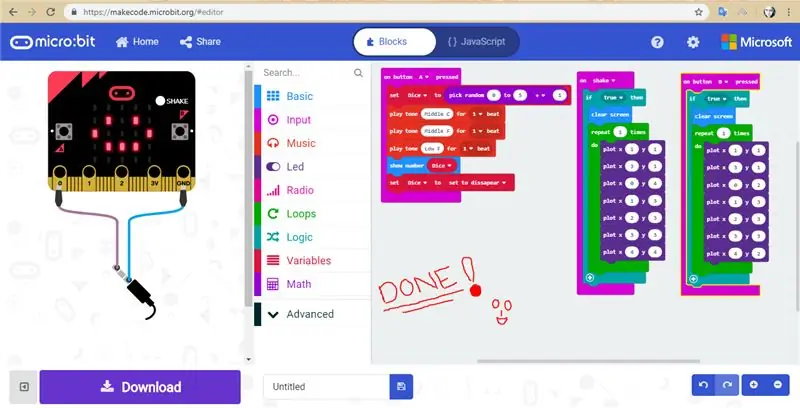
Qanday foydalanish kerakligi haqida ma'lumot beradi. Uni ishlatish juda oddiy. Tasodifiy sonlarni ko'rsatish uchun "A" tugmasini bosish kifoya. Keyin qayg'uli yoki baxtli bo'lishingizga qarab "B" yoki "mikrobitni silkit" tugmasini bosing. B tabassum uchun shunday baxtli, silkinish esa qayg'uli yuz uchun. Bu juda oddiy, ammo boshqacha va umid qilamanki, qiziqarli. Oxirida sizning kodlashingiz ishlashi uchun rasmda qanday ko'rinishda bo'lishi kerak. Umid qilamanki, dars foydali va ma'lumotli va tushunarli bo'ldi. Men bor kuchimni berdim. Bu fikr asosan meniki tomonidan qilingan. Bu almashish uchun ajoyib g'oya edi. Zarlar qiziqarli va klassiklardan farq qiladi. Kodlashni sinab ko'ring, u ko'rinishdan ko'ra sodda va asosan u mukammal ishlaydi!
Tavsiya:
Dizayner uchun qiziqarli dasturiy ko'rsatma-Rasmingizni ishga tushiring (Ikkinchi qism): 8 qadam

Dizayner uchun qiziqarli dasturiy ko'rsatma-Rasmingizni ishga tushiring (Ikkinchi qism): Matematika, ko'pchiligingiz uchun foydasiz bo'lib tuyuladi. Kundalik hayotimizda eng ko'p ishlatiladigan - qo'shish, ayirish, ko'paytirish va bo'lish. Ammo, agar siz dastur yordamida yaratishingiz boshqacha. Qancha ko'p bilsangiz, shunchalik ajoyib natijaga erishasiz
MakeyMakey yordamida qiziqarli sport: 3 qadam

MakeyMakey yordamida kulgili sport: Ushbu loyihaning maqsadi - bu texnologiya yordamida sportni rag'batlantirish, chunki u musiqa ijro etish va bal to'plash orqali rag'batlantiradi
Dam olish kunlari uchun qiziqarli loyiha, FishCam !: 4 qadam
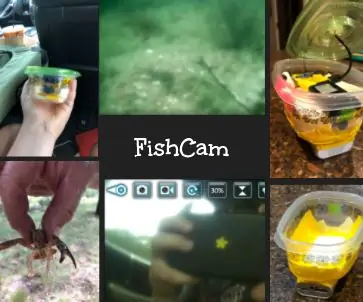
Dam olish kunlari uchun qiziqarli loyiha, FishCam!: Men bir necha oy oldin dronimni qulab tushgandim va qila oladigan yagona narsa - uni ajratish. Ma'lum bo'lishicha, menda qila oladigan loyiha g'oyalari bor edi. Men hech narsaga erishmadim, lekin biz ranchoga borganimizda, menda bir fikr paydo bo'ldi. Kamerada W
Qiziqarli video mulohazalar Mandala: 6 qadam

Mandalali video -mulohazali mulohazalar: Bu ko'rsatma men sizga faqat kamera va monitor yordamida, odatda 50 dollarga sotiladigan do'konda topishingiz mumkin bo'lgan ajoyib, generativ video mandala yaratishni ko'rsataman. Ekrandagi tasvir hech narsasiz yaratiladi
Dizayner uchun qiziqarli ishlov berish dasturlash ko'rsatmasi-Rangni boshqarish: 10 qadam

Dizaynerlar uchun qiziqarli ishlov berish dasturlash yo'riqnomasi-Rangni nazorat qilish: Oldingi boblarda biz rang haqidagi bilimlarni emas, balki shakllantirish uchun kodni qanday ishlatish haqida ko'proq gaplashgan edik. Bu bobda biz bilimning bu tomonini chuqurroq o'rganamiz
